word如何在开始界面添加常用功能的快捷按钮
来源:网络收集 点击: 时间:2024-03-29【导读】:
保存,另存为,撤销等等在word编辑时最常用的功能,在开始界面的工具栏都可以找到,并一键实现功能,那么,我们该如何添加自己的常用功能到开始界面,便于自己以后可以一键实现,而不用过多操作呢?工具/原料more电脑一台office软件方法/步骤1/6分步阅读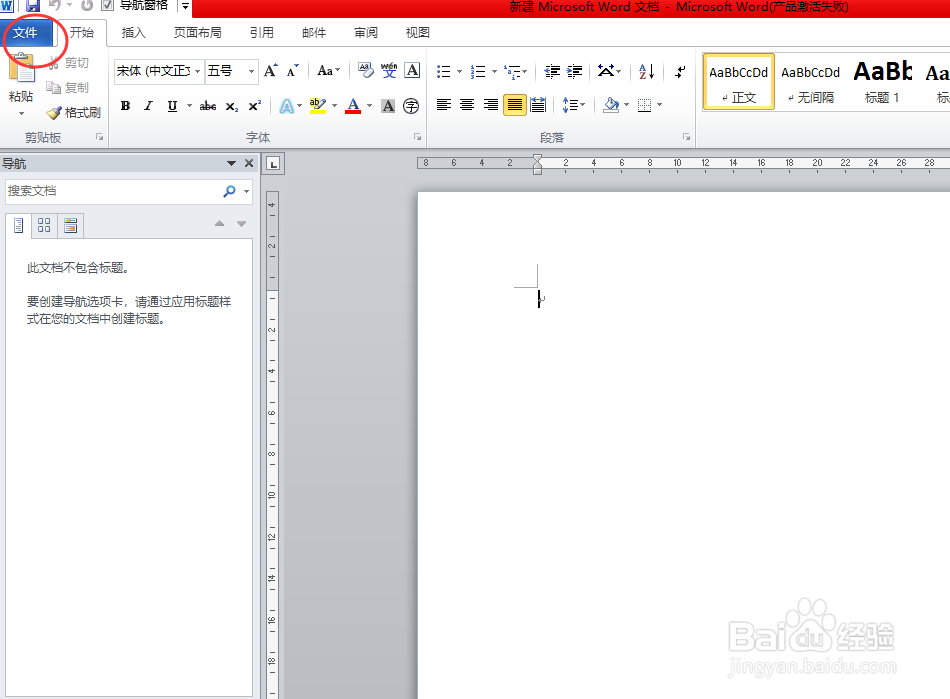 2/6
2/6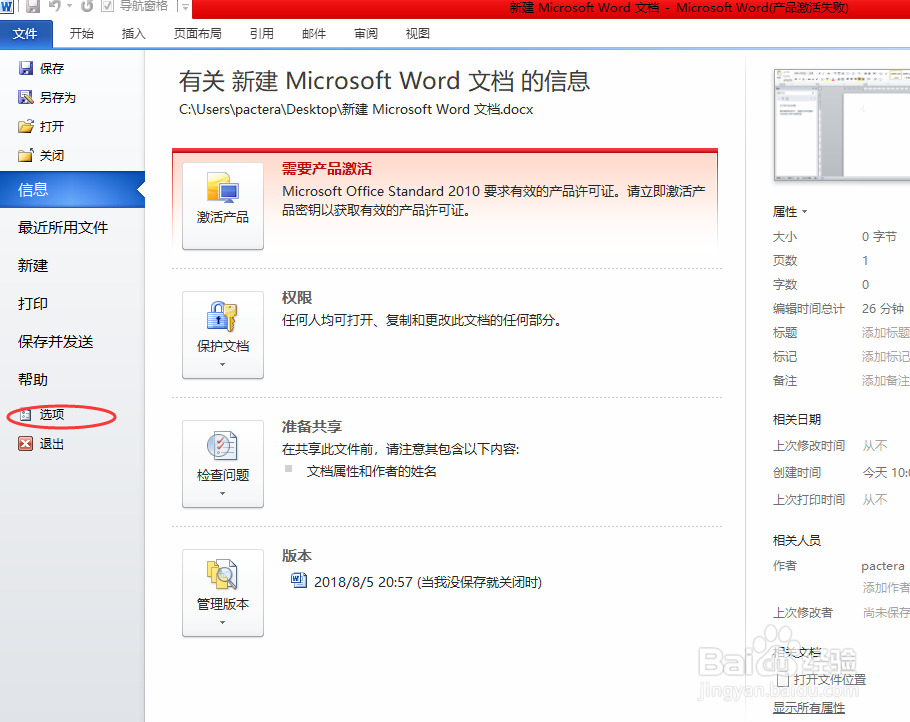 3/6
3/6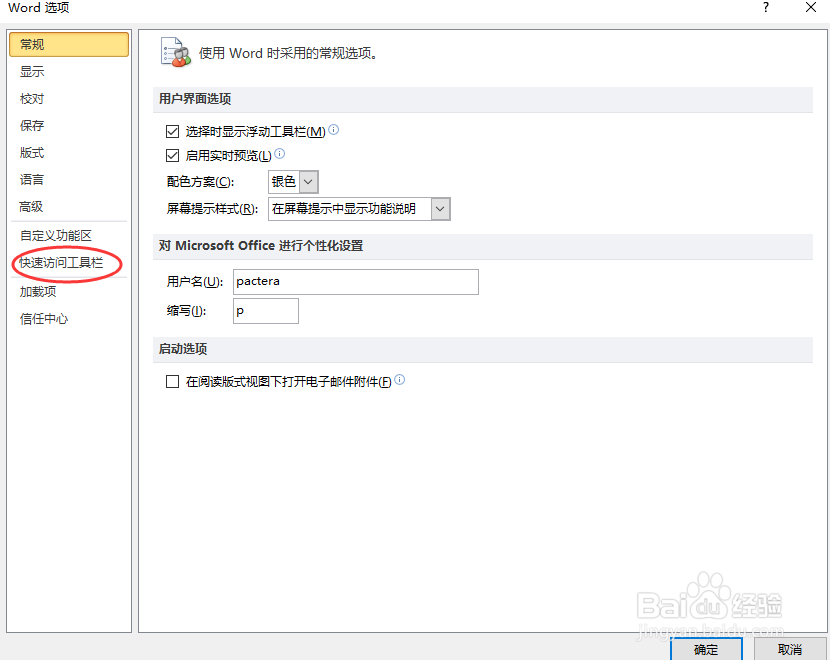 4/6
4/6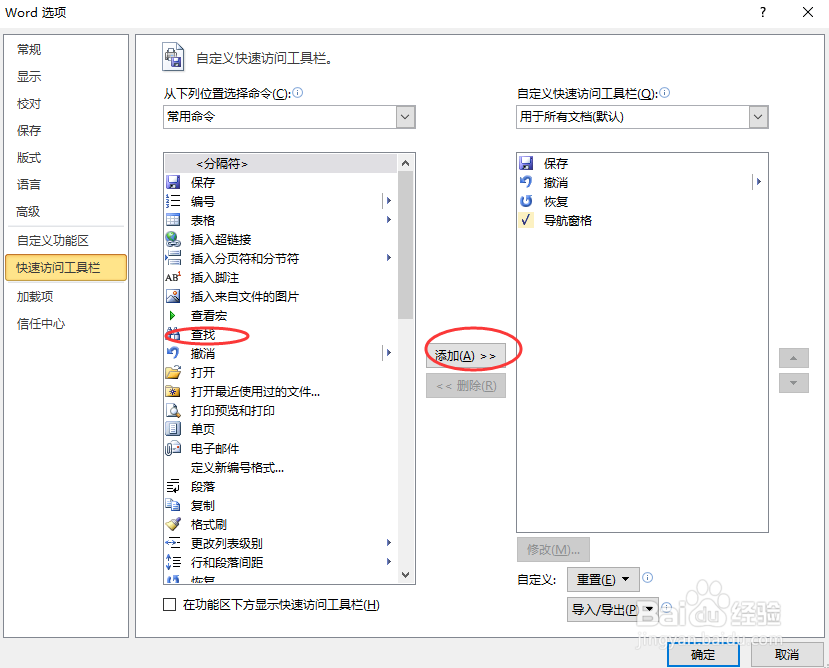 5/6
5/6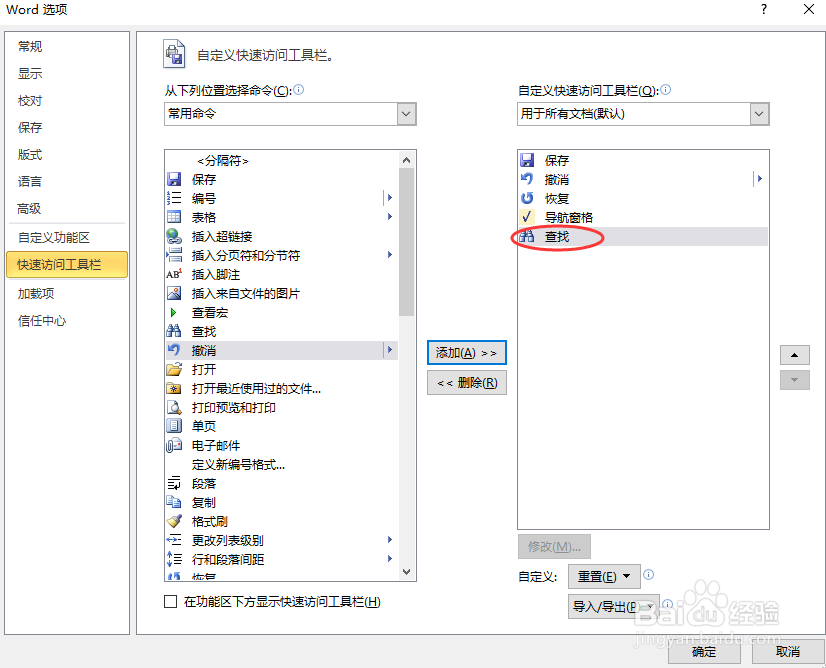 6/6
6/6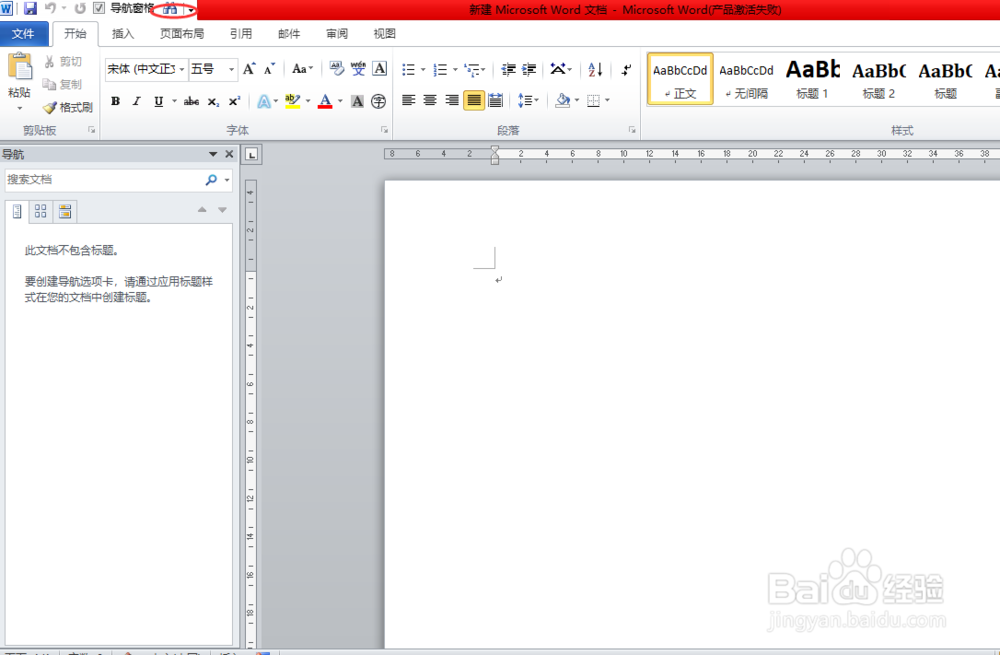 注意事项
注意事项
首先,我们打开word文档,如图所示,点击最左侧的文件按钮。
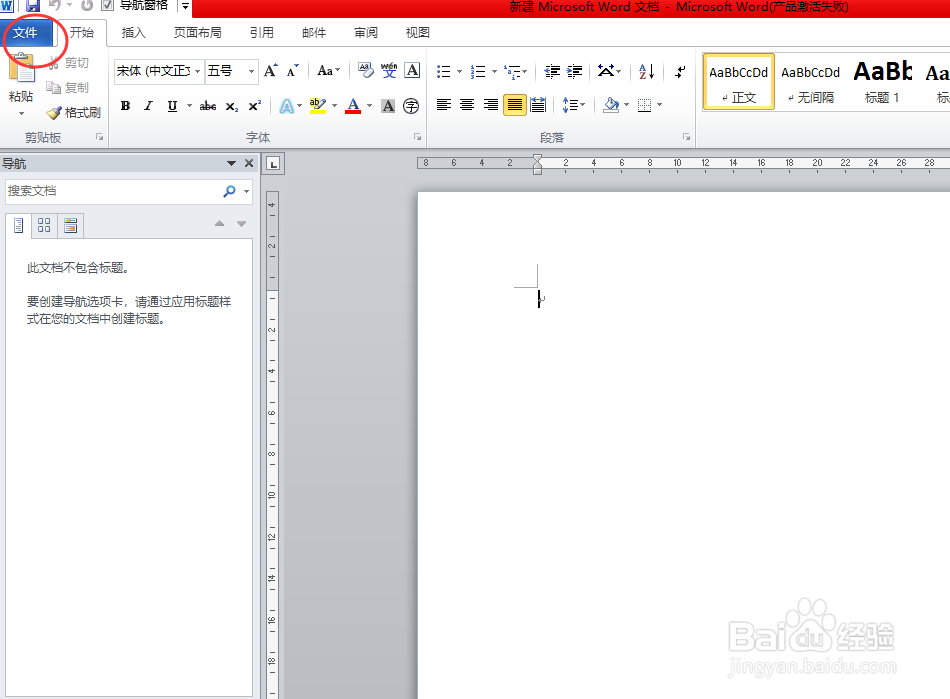 2/6
2/6接着,我们进入到文件配置选项,如图所示,在左侧找到选项,点击打开,我们就会进入到word的功能配置入口。
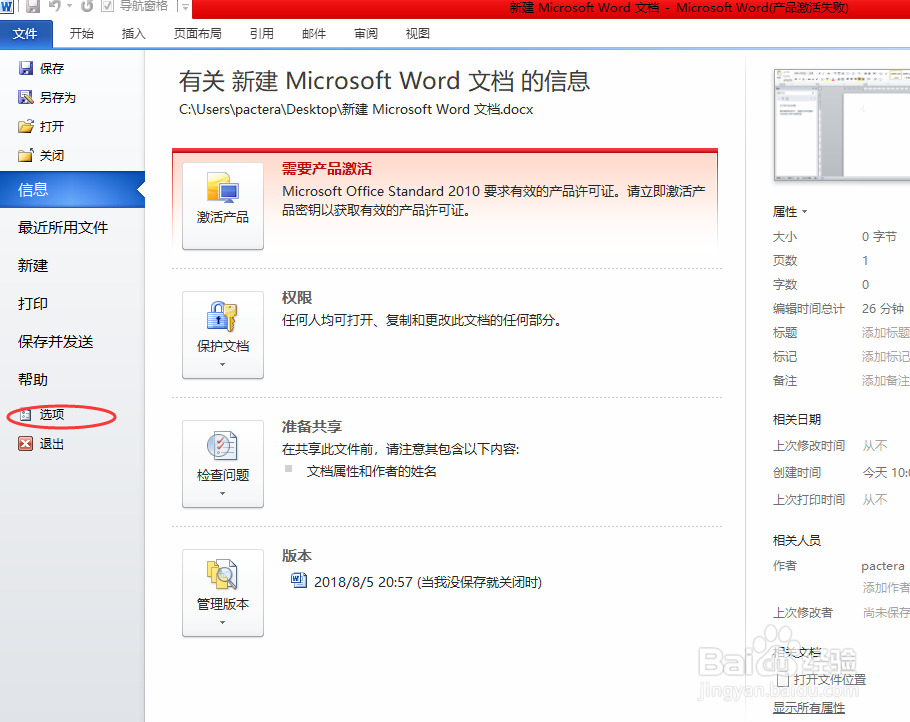 3/6
3/6在左侧找到快速访问工具栏按钮,单击打开,我们会看到很多快捷键的选择和自定义,如图所示。
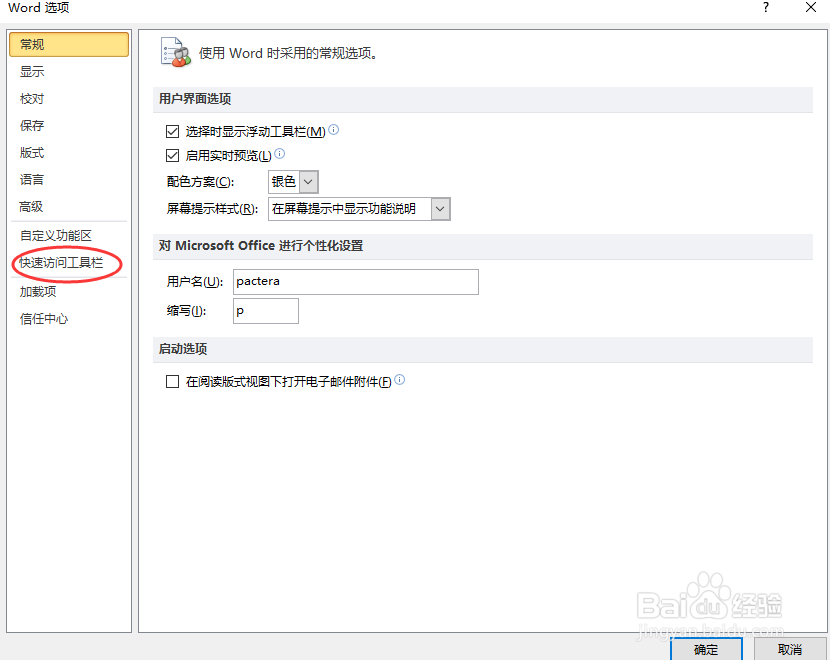 4/6
4/6接着,我们已查找功能为例,如图所示,选中查找,点击添加按钮。
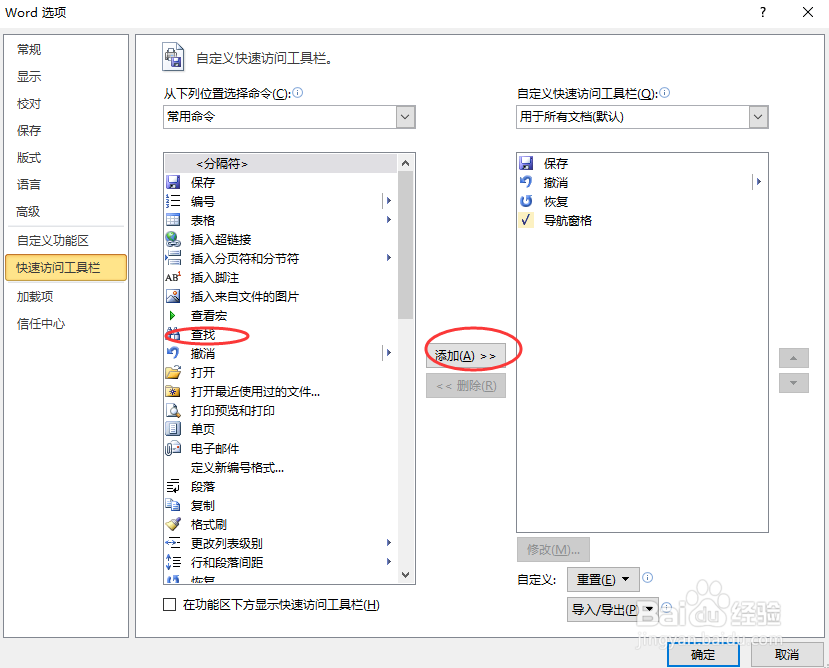 5/6
5/6现在,我们可以看到,在右侧的快捷栏中,查找功能出现了,如图所示。
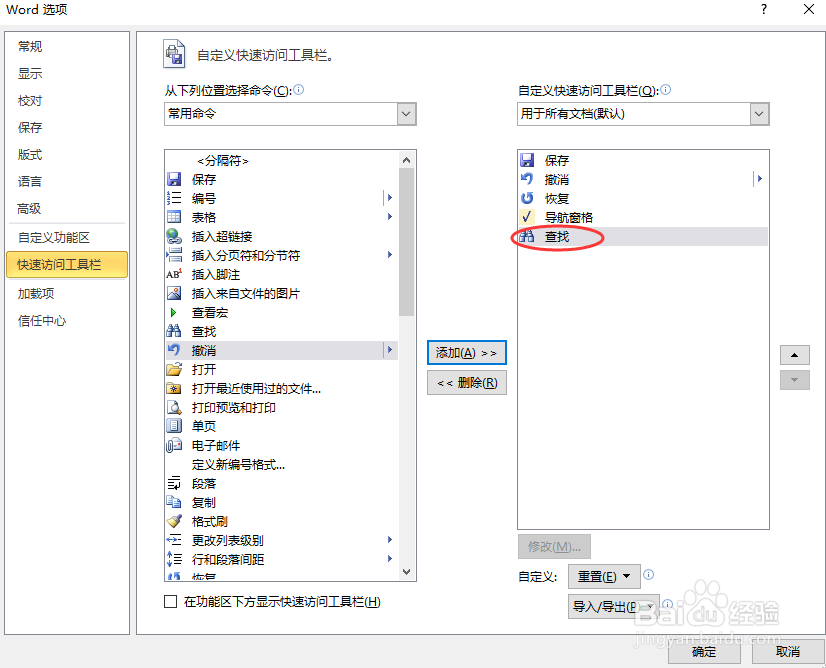 6/6
6/6最后,我们确认退出,如图所示,回到开始界面,我们可以看到,工具栏上就会出现查找的快捷按钮了!
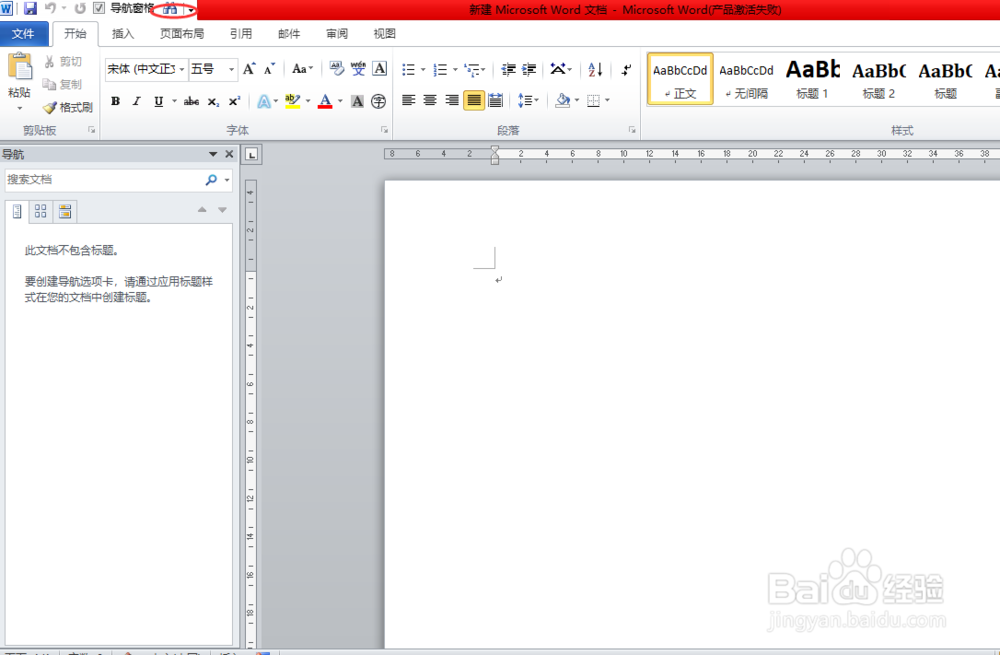 注意事项
注意事项如有帮助,请投一票!
WORD自定义快捷按钮版权声明:
1、本文系转载,版权归原作者所有,旨在传递信息,不代表看本站的观点和立场。
2、本站仅提供信息发布平台,不承担相关法律责任。
3、若侵犯您的版权或隐私,请联系本站管理员删除。
4、文章链接:http://www.1haoku.cn/art_379433.html
上一篇:realme盲人模式怎么取消
下一篇:wps里的excel表格
 订阅
订阅